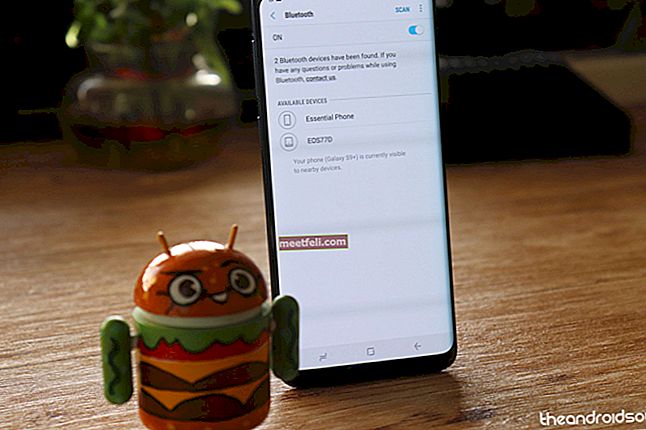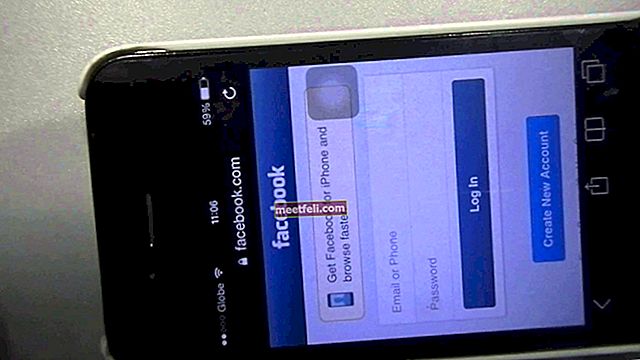Sesekali, kami menukar kata laluan pada akaun e-mel kami, biasanya atas sebab keselamatan. Kadang-kadang, apabila kita ingin membuat beberapa perubahan seperti ini, kita akan menggunakan telefon kita. Tidak lama dahulu, saya ingin menukar kata laluan Gmail menggunakan peranti Android saya , dan saya mengakui prosesnya agak membingungkan. Saya suka menggunakan Gmail, dan saya menggunakan aplikasi setiap hari. Semasa saya membuka aplikasinya, saya fikir saya akan dengan mudah mencari pilihan yang saya perlukan, yang sebenarnya tidak berlaku.
Saya beralih ke Google dan saya perhatikan bahawa banyak orang mengemukakan soalan yang sama: Bagaimana cara menukar kata laluan Gmail saya ? Walaupun saya menemui beberapa penyelesaian, saya melihat banyak pengguna Gmail mengeluh bahawa kaedah tertentu tidak berfungsi, kerana mereka tidak dapat menemui beberapa pilihan yang disenaraikan. Sebabnya adalah versi aplikasi Gmail yang berbeza.
Dalam artikel ini, saya akan berkongsi kaedah yang saya gunakan untuk menukar kata laluan Gmail, dan saya dapat memberi jaminan bahawa ini adalah kaedah termudah yang akan berfungsi tidak kira versi aplikasi Gmail yang anda miliki kerana kami sama sekali tidak akan menggunakan aplikasinya. Panduan ini ditujukan untuk kedua-dua: Peranti Android dan iOS, yang bermaksud anda dapat menggunakannya di telefon atau tablet Android, iPhone atau iPad anda. Oleh itu, mari kita mulakan.
Lihat juga: Cara membuat sandaran kenalan Android ke Gmail
Cara menukar kata laluan Gmail
Cukup ikuti langkah mudah ini, dan anda akan menukar kata laluan Gmail dalam beberapa saat:
- Pastikan anda tersambung ke Internet
- Buka penyemak imbas di telefon anda
- Taipkan alamat berikut: google.com/settings/passwordchange

www.technobezz.com
- Anda akan diminta untuk log masuk ke akaun Google anda, jadi tambahkan nama pengguna dan kata laluan semasa anda
- Seterusnya, anda akan melihat skrin "Kata Laluan" dan dua bidang.

www.technobezz.com
- Pada yang pertama masukkan kata laluan baru, dan yang kedua mengesahkan kata laluan baru.
- Setelah selesai, klik Ubah Kata Laluan di bahagian bawah skrin
Itu sahaja. Sekarang anda tahu cara menukar kata laluan Gmail. Setelah selesai dengan proses tersebut, Anda akan mendapat pemberitahuan pada perangkat Anda untuk memasukkan kata sandi baru, sehingga Anda dapat menggunakan aplikasi Gmail.
Seperti yang anda lihat, kaedah ini sangat mudah, terutamanya jika dibandingkan dengan beberapa pilihan lain, dan hanya memerlukan beberapa klik. Cukup gunakan penyemak imbas, dan ikuti langkah-langkah yang telah kami kongsi dengan anda. Sekiranya anda pernah berada dalam situasi yang anda perlukan untuk menukar kata laluan Gmail, menggunakan telefon dan bukan komputer, ingatlah panduan ini, dan anda akan melakukannya dengan mudah.
Anda juga dapat membaca: Cara menghapus riwayat penyemakan imbas pada perangkat Android